小学生だった私は、当時の記念碑に美しい絵を描いた才能のあるクラスメートにいつも憧れていました。彼らの細部へのこだわりが気に入りましたし、信じられないほどの忍耐力を持っています。今でも時々そのことを懐かしく感じます。私も彼らみたいに描けるようになりたいと思っていましたが、あまり上手くなくて完全に諦めていました…。
私が美術やデザインの学生数名と知り合うようになったのは、大学の後半になってからでした。私はよく彼らに、絵を描くことは学べるのか、それとも生まれ持った才能が必要なのか、という素朴な質問をしました。そのたびに、ある程度は習得できるとの回答をいただきました。練習と練習が必要です。
私は絵を描くことに関する本を何冊か読みました。彼はスケッチブックを買って絵を描き始めました。重要なことは単純な線、円から陰影や細部に至るまで始めることが重要であるとどこにでも書かれていました。シンプルな静物画や果物を器に繰り返し描きました。時間が経つにつれて、私はスケッチするのが一番楽しいということに気づきました。日常の一瞬や人の動きを捉えるのが好きです。大きな作品に対しては忍耐力がありませんでした。 iPad ProとApple Pencilの購入については、 別記事, スケッチブックは完全に捨てて、12インチのタブレットのみで描きました。
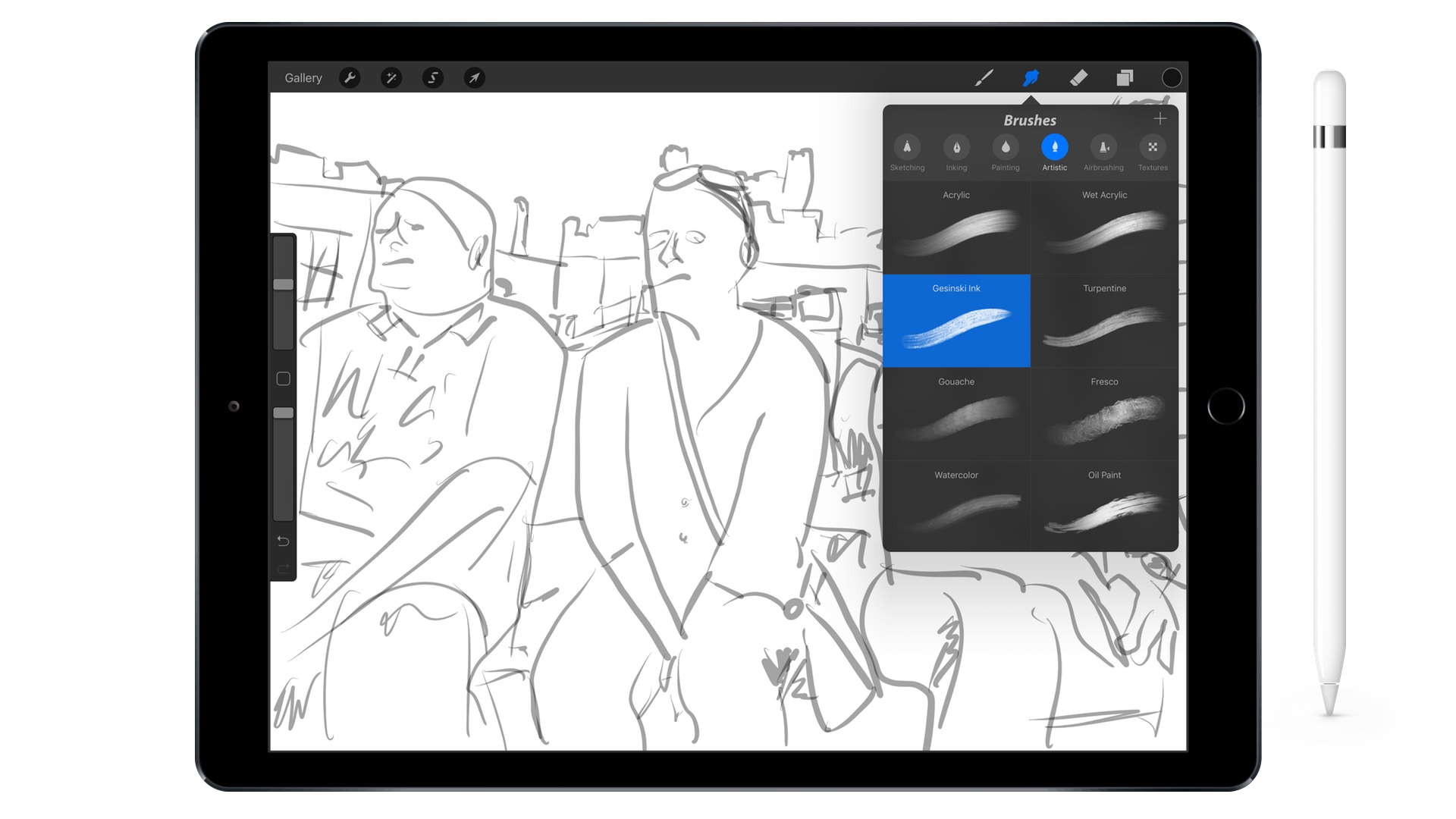
今までは主にスケッチアプリを使っていましたが、 ライン、確かに褒めることはできません。しかし、私は最近、洗練された Procreate アプリケーションをよく嗅ぎました。これは App Store で新しいものではありませんでしたが、長い間、私にとっては不必要に複雑で、私の単純なスケッチには効果的ではないと思っていました。今なら私がどれほど間違っていたか分かります。 Procreate は、当然ながらトップ クリエイティブ アプリの 1 つにランクされています。
シンプルなインターフェース
Procreate はいくつかのデザイン賞を受賞しています。初めて電源を入れたときは、シンプルでミニマルなインターフェースに驚かれるでしょう。このアプリケーションは、見栄っ張りな「プロフェッショナル」iPad の中にどのような可能性が隠されているかを見事に示しています。最大 4K の解像度で独自のキャンバスを簡単に作成できます。既製のテンプレートや画像を使用して作業することもできます。写真はギャラリー、クラウド、または iTunes から Procreate にインポートできます。
Procreate 環境は体系的に分割されています。右上隅には、図面自体に必要な個々のツールがあります。その一方で、設定や特殊効果のためのスペースもあります。左中央には、ツールの透明度とサイズを調整するための 2 つのシンプルなスライダーがあります。 Apple Pencil の応答性は Procreate の中でもトップクラスです。私は第一世代の iPad Pro を使用していますが、アップデートされたタブレットではエクスペリエンスがさらに向上していると思います。
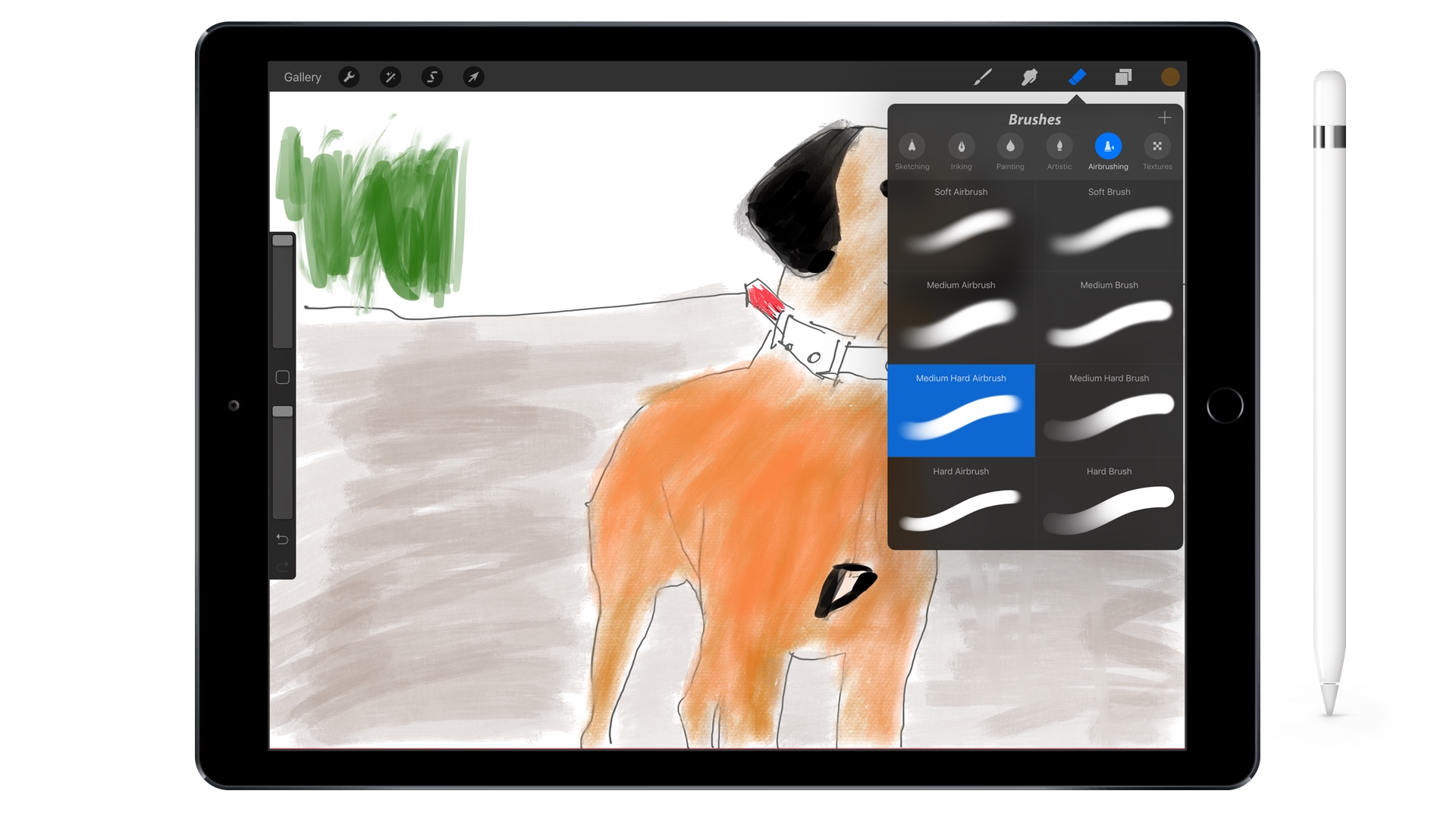
描画自体には、スケッチ、カラーリング、ペイント、アーティスティック、エアブラシ、テクスチャの 6 つのクリエイティブ セットを使用できます。通常の鉛筆、マーカー、オイル パステル、ジェル ペン、さまざまなブラシやテクスチャなどの個別のツールが各タブの下に表示されます。簡単に言えば、ここには欠けているものは何もありません。好きなスタイルを着こなすことができます。ツールのすぐ隣には、指で汚れを付けるオプションがあります。これは、たとえば、色をシェーディングしたり混合したりするときに役立ちます。
個々のブラシやツールをカスタマイズできます。それらをクリックすると、より詳細な設定に移動します。私は機能の多くをまったく理解していないことを認めますが、要件に応じて機能する特定のツールを必要とする専門家にとっては、これらの機能はより高く評価されるでしょう。もちろん、独自のブラシやテクスチャを作成することもできます。
このリストには、従来の消しゴムや、独自の色合いを混ぜて保存できるカラフルなパレットも含まれています。 Procreate の強みは主にレイヤーでの作業にあります。鉛筆で基本的なスケッチを作成し、その上に新しいサーフェスを重ねていくだけです。その結果、素晴らしい芸術作品が生まれる可能性があります。明るさ、色の彩度、影を調整したり、アプリケーションで直接自動調整を使用したりすることもできます。自動アップロード機能も気に入っています。自分の作品、つまり画像がどのように作成されたかを段階的に見せることができます。
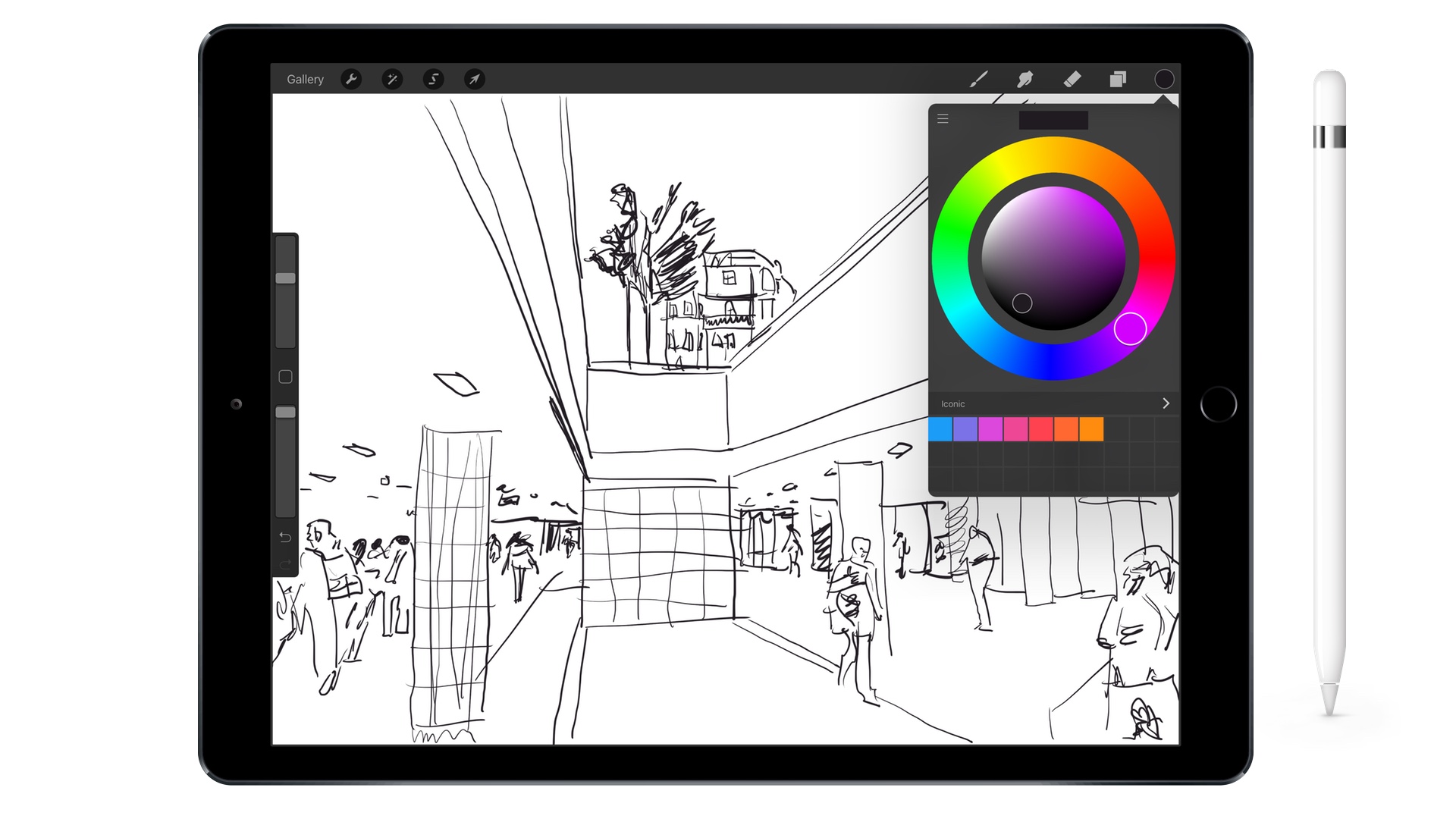
結果の共有とエクスポートでは、いくつかの形式から選択できます。従来の JPG、PNG、PDF に加えて、たとえば Photoshop 用の PSD 形式もあります。理論的には、レイヤーは保持されたまま、コンピューター上で画像を編集できます。 Photoshop が高価すぎる場合は、優れた Pixelmator も PSD を処理できます。
もちろん、作成中に拡大して細部を編集することもできます。最初は、個々のブラシと機能に慣れることをお勧めします。何かをしようとして、それを消去するか、戻るボタンでキャンセルしなければならないことが何度かありました。シェーディングや筆圧の強さなど、アップルペンシルのポテンシャルを最大限に活かしているのは言うまでもありません。 Pencil をお持ちでない場合は、Procreate は Adonit、Pencil by FiftyThree、Pogo Connect、Wacom スタイラスもサポートしています。開発者の Web サイトから便利なマニュアルを無料でダウンロードすることもできます。 YouTube では、Procreate で何が作成できるかを示す多数のビデオを見つけることができます。
開発者は最近、Procreate の 4 番目のバージョンが今秋にリリースされることも発表しました。 Metal をサポートし、結果として 4 倍高速になります。開発者は新しいデザインと機能も約束しています。 Procreateはすでに絶対的なトップに属しています。 iPad 用の包括的なクリエイティブ アプリをお探しなら、Procreate を選べば間違いありません。このアプリケーションに関しては、ほとんど文句の付けようがありません。すべてが完璧に機能します。
Appleですらユーザーインターフェースを恥じるべきではない。 Procreate for iPad は、App Store から次の期間で購入できます。 179コルンこれは、同様の用途には完全に適切な量です。最後に、自分には絵が描けないと思っているすべてのユーザーを心からサポートしたいと思っています。絵を描くことは学ぶことができるということを忘れないでください。それは、互いに積み重なった線の単なる組み合わせです。ただ練習、練習、そして忍耐が必要です。私は絵を描くことはリラックスして創造的思考を養う素晴らしい方法だと考えています。学校や退屈な会議で落書きを始めます。すぐに肌に浸透し、それを楽しみ始めます。 Apple Pencilを搭載したiPad Proはこのために作られています。
[appboxアプリストア425073498]
こんにちは、「競合」と比較できる人はいますか?スケッチに関しては、これまでのところ「Adobe Draw」が私にとって最もうまく機能しています。これには私にとって最高のブラシがあり、安価なアプリケーションがあり、Mac 上のアフィニティ写真があるデスクトップとの同期は速いですが、同期が不十分です (画像をドラッグする必要があります)。 PNG はエアドロップ経由で送信されます)。購入した iPad pro には Affinity の期待がたくさんありましたが、Adobe Draw の「ベーシック テーパー」ブラシほど優れたブラシをセットアップできませんでした(私は不器用だと思います)。 「スケッチ」と「スケッチブック」はまだ持っていますが、あまり興味がありません。私はアマチュアアーティストで、Apple Pencil を持っています。あなたの経験は何ですか? :) 楽しく学べます。
こんにちは、私はデジタル描画やペイントの基礎としてスケッチをよく使用するので、おそらく問題の見方は少し異なると思いますが、前述の目的では、個人的には Procreate (iPad Pro + Apple Pencil) が最も気に入っています。ユーザーインターフェイスとスピードが最大の利点だと思います。 Tayasui Sketches Pro はぜひ試してみる価値があります。 Procreate ほど高度ではありませんが、非常に興味深い水彩色があり、バージョンが上がるごとに改良されています。本当にリアルな素材 (紙、キャンバス、ブラシなど) に辛抱強い人がいる場合は、ArtRage を試してみることをお勧めします。写真の加工などには断然Affinity Photoを選びます。
スケッチブック (Autodesk) はスケッチに最適です。Adobe Sketch には優れたソフト鉛筆シミュレーションが備わっています。ペイントには Medibang Paint も試してください。UI は悪いですが、無料です。または、信じられないほどのフレイムペインターの効果のために。
ベクターについては、iDesign と Bez をお勧めします。
アセンブリは、事前定義されたシンボルを使用してグラフィックスを迅速に作成するのに最適です。
私は個人的に SketchBook Pro と Procreate をほぼ毎日使用しています。
こんにちは、どのタイプの I パッドが描画に適しているか、および Procreate プログラムを推奨していただけますか?それほど高価ではありませんが、描画の要求を問題なく処理できます:) ありがとうございます。ルチア・スナイデロワ - 幸運。 snajderova@gmail.com